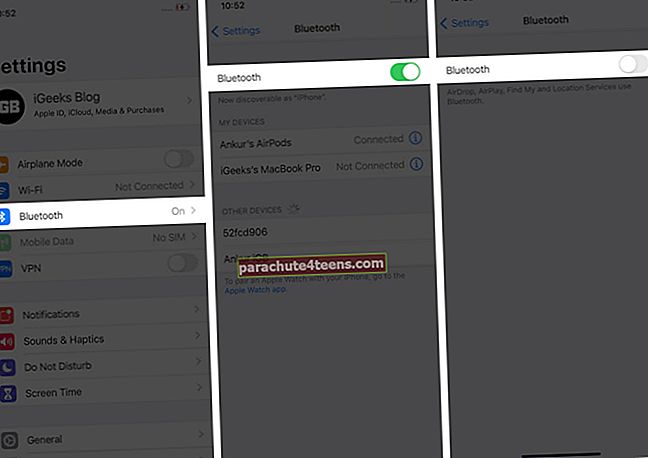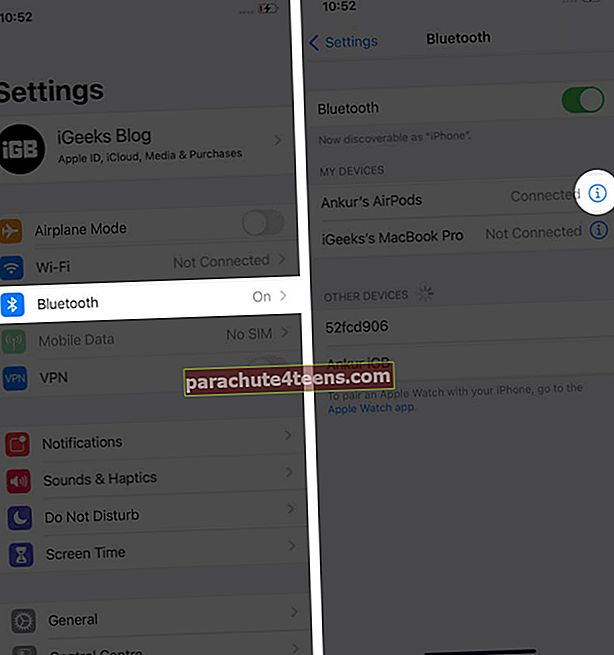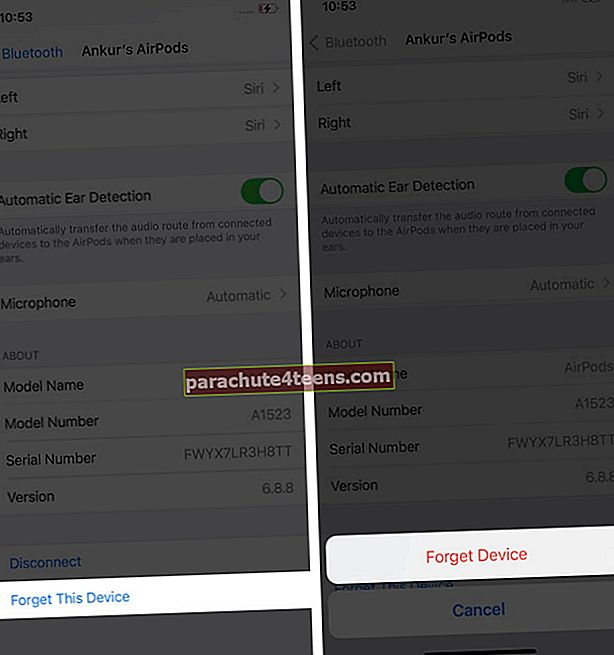Bluetooth on välttämätön, kun haluat liittää iPhonen tai iPadin suosikkilisälaitteihisi, kuten kuulokkeisiin tai kaiuttimiin. Joten on turhauttavaa, kun kohtaat yhteysongelmia tai löydät vaihtoehdon harmaana laitteellasi. Riippumatta siitä, tapahtuuko näin iOS 14: ssä tai 13: ssä, meillä on joitain ratkaisuja, jotka auttavat ratkaisemaan Bluetooth ei toimi -ongelman iPhonessa ja iPadissa. Katso.
- Sammuta Bluetooth ja käynnistä iPhone uudelleen
- Unohda laite ja muodosta yhteys uudelleen
- Nollaa verkkoasetukset
- Päivitä iOS: n uusimpaan versioon
1. Sammuta Bluetooth ja käynnistä iPhone uudelleen
Aloitetaan peruskorjauksesta.
- Avaa asetukset sovellus ja napauta Bluetooth.
- Sammuta kytkin Bluetooth.
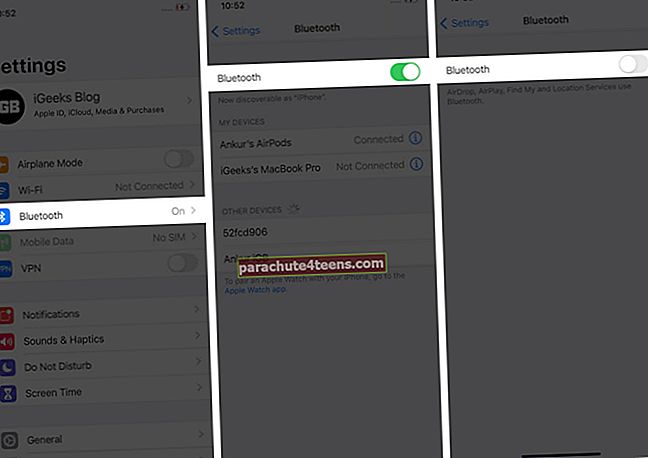
- Sammuta iPhone nyt.
- Kytke iPhone hetken kuluttua päälle ja ota Bluetooth käyttöön.
Kärki: Käynnistä myös Bluetooth-laite uudelleen. Pidä AirPod-laitteissa latauskotelossa ja sulje kansi. Ota se pois minuutin kuluttua.
Liitä nyt langaton laite iPhoneen, ja sen pitäisi toimia asianmukaisesti.
2. Unohda laite ja muodosta yhteys uudelleen
Alla oleva prosessi on sama kaikille Bluetooth-laitteille - Apple AirPod -laitteille tai kolmannen osapuolen kuulokkeille, kaiuttimille jne.
- IPhonen sisällä asetukset napauta Bluetooth.
- Näpäytä 'i’Yhdistetyn laitteen nimen vieressä.
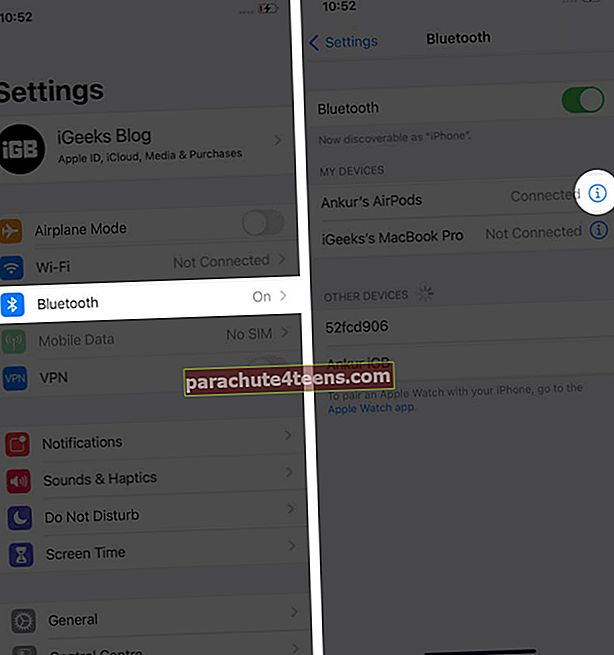
- Näpäytä Unohda tämä laite → Unohda laite.
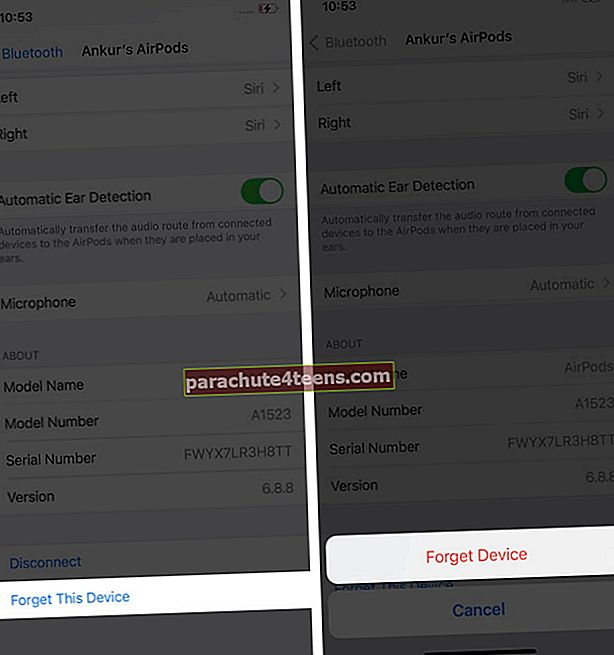
- Yhdistä nyt Bluetooth-laite uudelleen. Avaa tätä varten asetukset sovellus → Bluetooth. Useimpien Bluetooth-kuulokkeiden ja kaiuttimien kohdalla sinun on painettava tai pidettävä painettuna laitteen pariliitospainiketta. Napauta sen jälkeen laitteen nimeä, kun se näkyy iPhonen Bluetooth-kohdassa. Yhdistä AirPodit noudattamalla helppoa opasta.
Merkintä: Myös Apple Watchin pariliitoksen purkaminen ja korjaaminen voi auttaa. (jaettu käyttäjän kanssa Apple Developer -foorumissa.)
3. Nollaa verkkoasetukset
Useat verkkoon liittyvät ongelmat on korjattu onnistuneesti verkkoasetusten palauttamisen jälkeen.
Ennen kuin jatkat, on tärkeää tietää, että kaikki tallennetut Wi-Fi-verkot, Bluetooth-laitteet, VPN-kokoonpanot ja muut vastaavat asetukset palautuvat oletusasetuksiin. Henkilökohtaiset asiat, kuten sovellukset, valokuvat, videot, musiikki jne., Eivät kuitenkaan muutu. He pysyvät sellaisina kuin ne ovat tällä hetkellä.
- Avaa asetukset sovellus ja napauta Kenraali.
- Vieritä alareunaan ja napauta Nollaa.

- Näpäytä Nollaa kaikki asetukset.
- Anna laitteen salasana ja vahvista toiminto.

Kun prosessi on valmis, pariliitä Bluetooth-laite uudelleen iPhoneen. Kaikkien pitäisi nyt toimia moitteettomasti.
4. Päivitä iOS: n uusimpaan versioon
Viimeinkin, kun mikään ei toimi, päivitä iPhone uusimpaan iOS 14 -versioon. Ongelma alkoi aluksi tällä uusimmalla versiolla, ja on aika, että Apple korjaa asioita seuraavassa iOS 14 -versiossa - sanotaan 14.1 tai jotain vastaavaa.
Avaa tätä varten asetukset sovellus → Kenraali → Ohjelmistopäivitysja tarkista onko sinulla odottava päivitys vai ei. Jos kyllä, napauta Lataa ja asenna tai Asenna nyt.


Kirjautua ulos
Nämä ovat joitain käytännön tapoja korjata Bluetooth-ongelma, joka ei toimi oikein iPhonessa, jossa on iOS 14. Uskon, että yksi yllä olevista ratkaisuista auttoi sinua.
Ole hyvä ja kerro meille mikä toimi sinulle. Jos sinulla on lisää vinkkejä, voit lisätä sen myös kommenttiin.
Seuraavaksi katsokaa näitä erinomaisia aiheeseen liittyviä viestejä.
- Parhaat Bluetooth-kaiuttimet iPhonelle 11, 11 Pro ja 11 Pro Max
- Bluetooth-kuulokkeiden yhdistäminen Apple Watchiin
- Kuinka korjata Bluetooth Not Available -virhe Macissa
- Parhaat Bluetooth-seurantalaitteet, joita voit ostaa nyt!